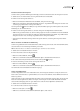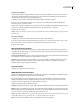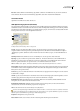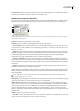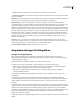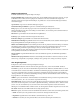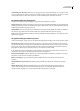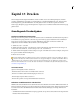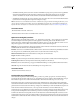Operation Manual
ILLUSTRATOR CS3
Benutzerhandbuch
386
Zuordnen von Farben und Transparenz
Sie können einem optimierten Bild Transparenz hinzufügen, indem Sie vorhandene Farben einer Transparenz zuordnen.
1 Wählen Sie eine oder mehrere Farben aus dem optimierten Bild oder der Farbtabelle.
2 Führen Sie einen der folgenden Schritte aus:
• Klicken Sie im Farbtabellen-Bedienfeld auf die Schaltfläche „Transparenz zuordnen“ .
• Wählen Sie aus dem Menü des Farbtabellen-Bedienfelds die Option „Ausgewählten Farben Transparenz zuordnen“ bzw.
„Zuordnung ausgewählter Farben zu Transparenz aufheben“.
Das Transparenzraster wird in der Hälfte jedes zugeordneten Farbfelds angezeigt. Das kleine Quadrat rechts unten im
Farbfeld zeigt an, dass die Farbe fixiert ist.
3 Führen Sie einen der folgenden Schritte aus, um für die Transparenz die Originalfarbe wiederherzustellen:
• Wählen Sie die gewünschten Farben aus, deren Zuordnung aufgehoben werden soll, und klicken Sie auf die Schaltfläche
„Transparenz zuordnen“ oder wählen Sie im Menü des Farbtabellen-Bedienfelds den Befehl „Ausgewählten Farben
Transparenz zuordnen“ bzw. „Zuordnung ausgewählter Farben zu Transparenz aufheben“.
• Zum Zurücksetzen aller Farbzuordnungen für die Transparenz wählen Sie „Zuordnung aller transparenten Farben
aufheben“.
Fixieren von Farben oder Aufheben der Farbfixierung
Sie können ausgewählte Farben in der Farbtabelle fixieren, damit sie nicht gelöscht werden, wenn die Farbanzahl reduziert
wird, und damit sie in der Anwendung kein Dithering verursachen.
Hinweis: Durch das Fixieren von Farben wird das Dithering in einem Browser nicht verhindert.
1 Wählen Sie in der Farbtabelle mindestens eine Farbe.
2 Fixieren Sie die Farbe auf eine der folgenden Weisen:
• Klicken Sie auf die Schaltfläche „Fixieren“ .
• Wählen Sie aus dem Menü des Farbtabellen-Bedienfelds die Option „Gewählte Farben fixieren/lösen“.
In der rechten unteren Ecke jeder fixierten Farbe wird ein weißes Quadrat angezeigt.
3 Heben Sie die Fixierung der Farbe auf eine der folgenden Weisen auf:
• Klicken Sie auf die Schaltfläche „Fixieren“ .
• Wählen Sie aus dem Menü des Farbtabellen-Bedienfelds die Option „Gewählte Farben fixieren/lösen“.
Das weiße Rechteck auf dem Farbfeld wird nicht mehr angezeigt.
Löschen ausgewählter Farben
Sie können ausgewählte Farben aus der Farbtabelle löschen, um die Dateigröße des Bildes zu verringern. Wenn Sie eine
Farbelöschen,werdenBereichedesoptimiertenBildes,diezuvordieseFarbeenthielten,mitderähnlichstenFarbeinder
Palette neu gerendert.
Wenn Sie eine Farbe löschen, wird die Farbtabelle automatisch zu einer eigenen Palette. Dies liegt daran, dass die gelöschte
Farbe beim erneuten Optimieren des Bildes vom Adaptiv-, dem Perzeptiv- und dem Selektiv-Bedienfeld automatisch
wieder der Palette hinzugefügt wird. Die eigene Palette ändert sich beim erneuten Optimieren des Bildes nicht.
1 Wählen Sie in der Farbtabelle mindestens eine Farbe.
2 Löschen Sie die Farbe auf eine der folgenden Weisen:
• Klicken Sie auf das Symbol „Löschen“ .
• Wählen Sie aus dem Menü des Farbtabellen-Bedienfelds die Option „Farbe löschen“.